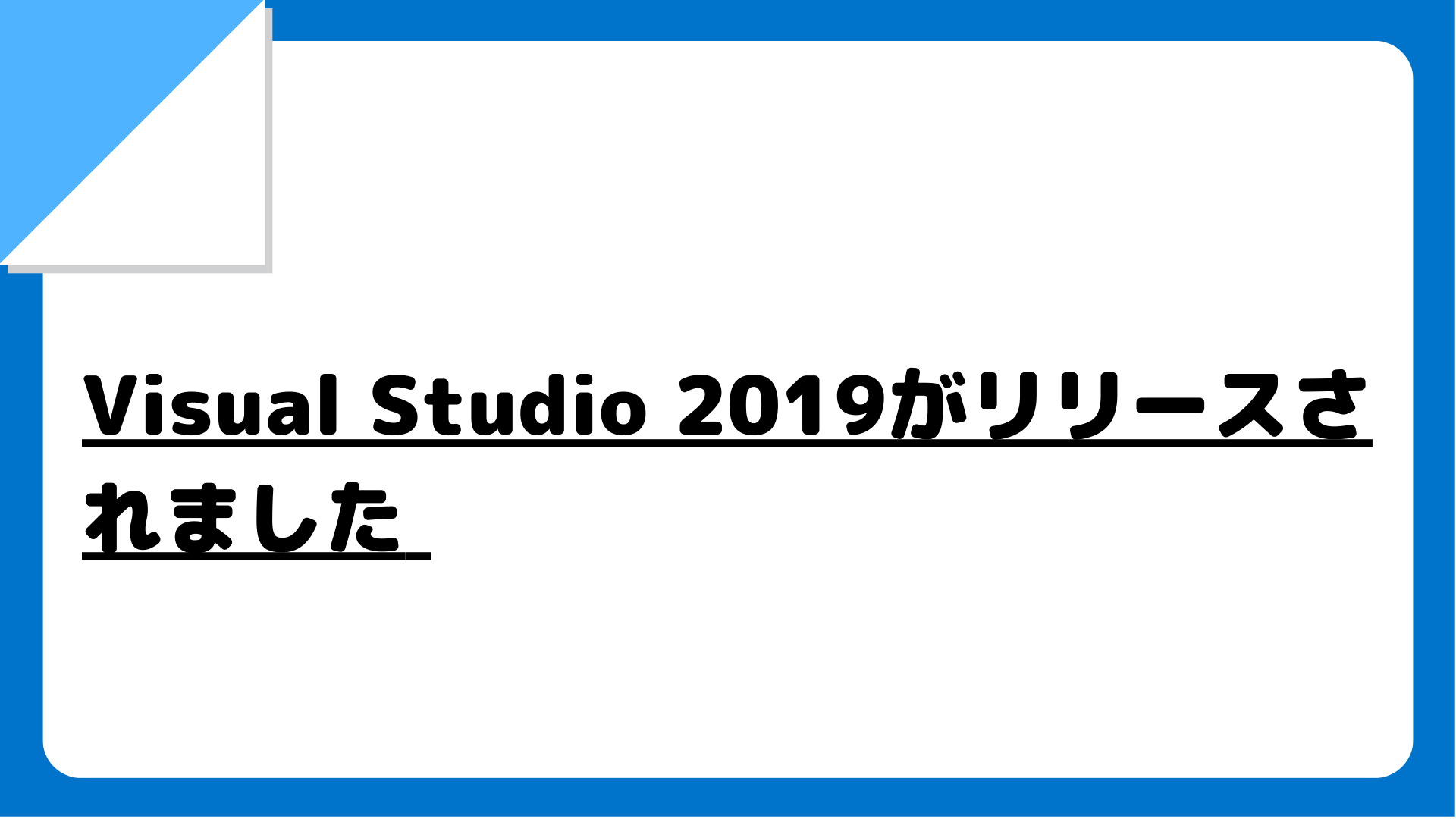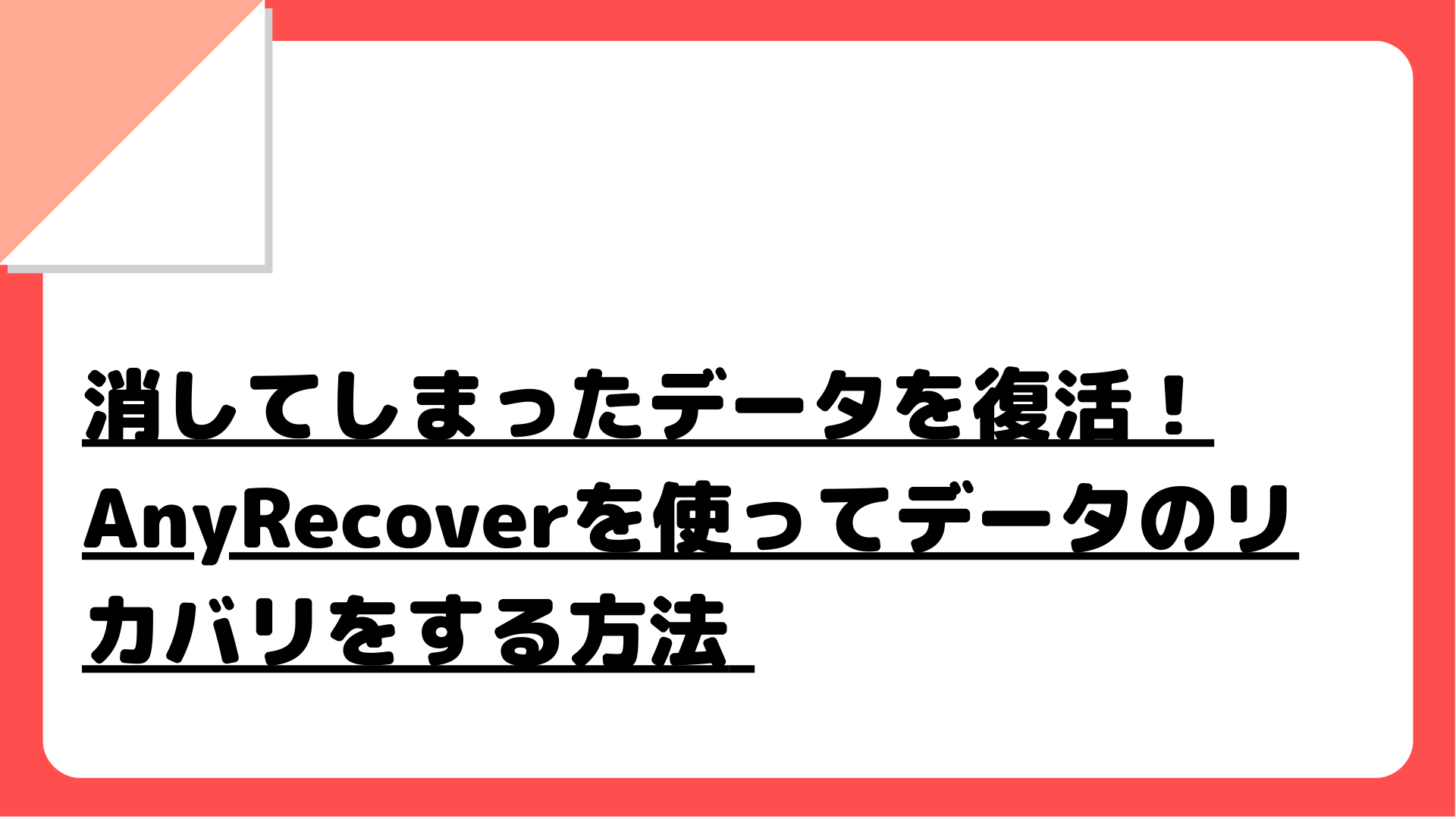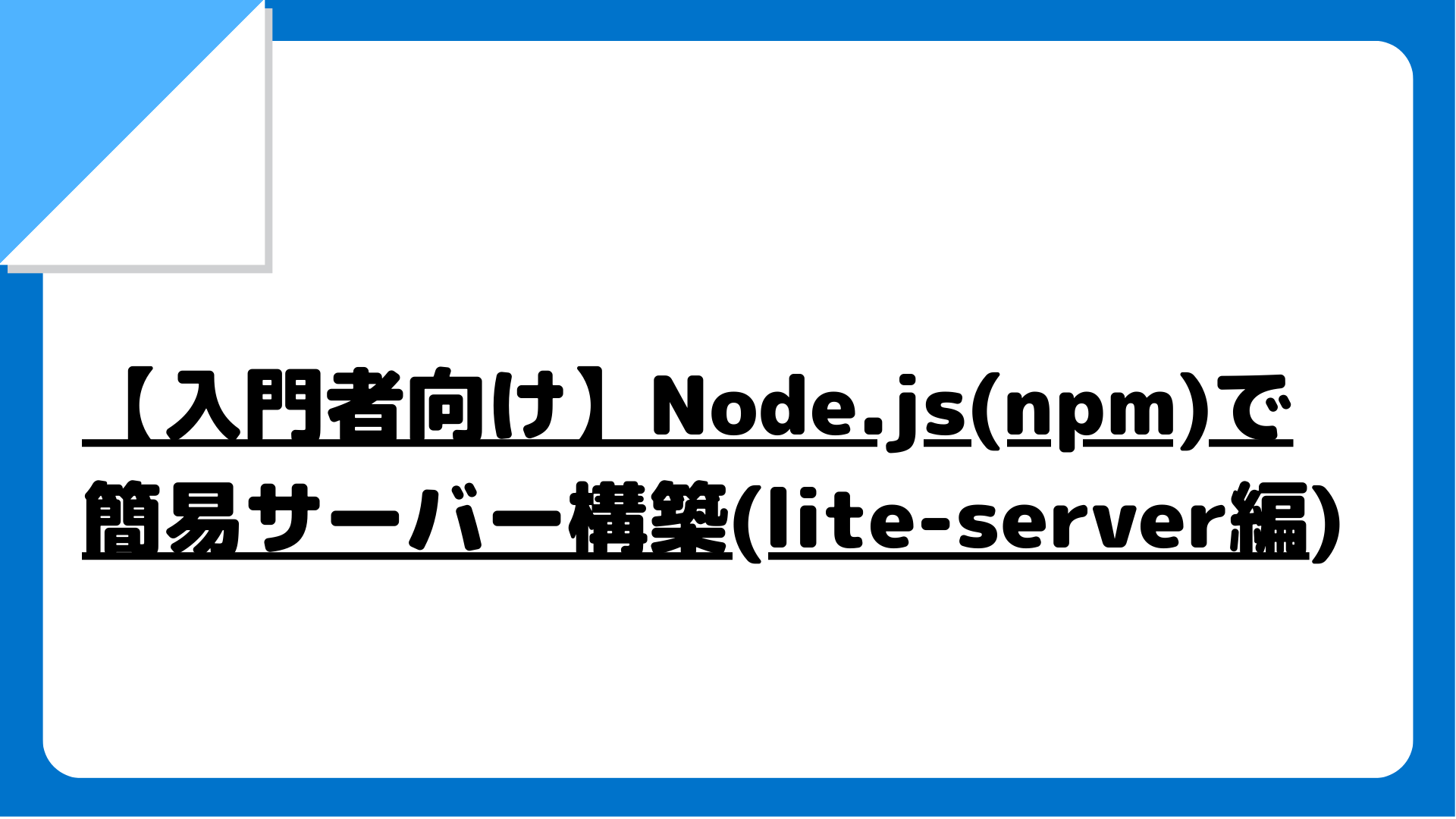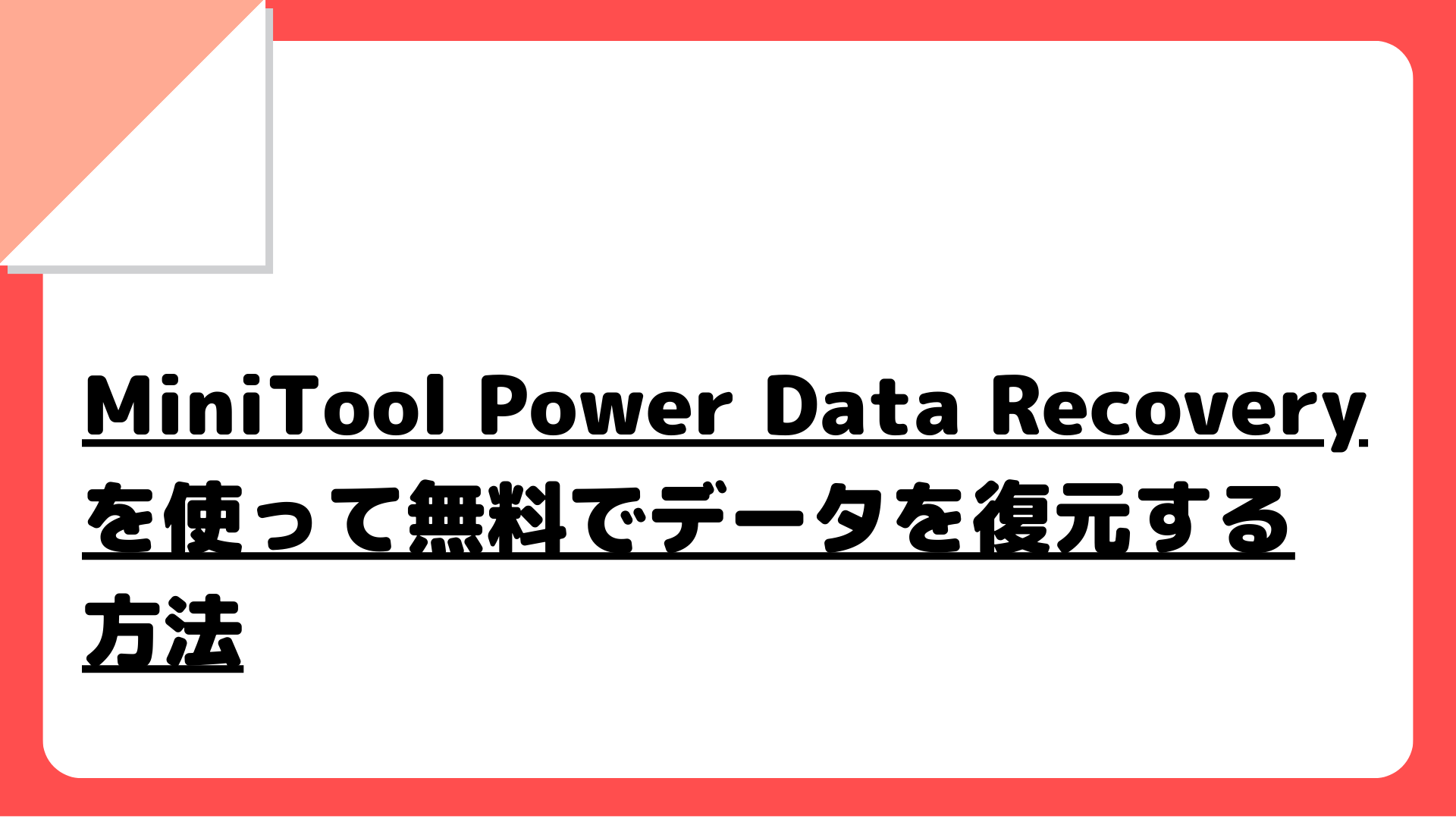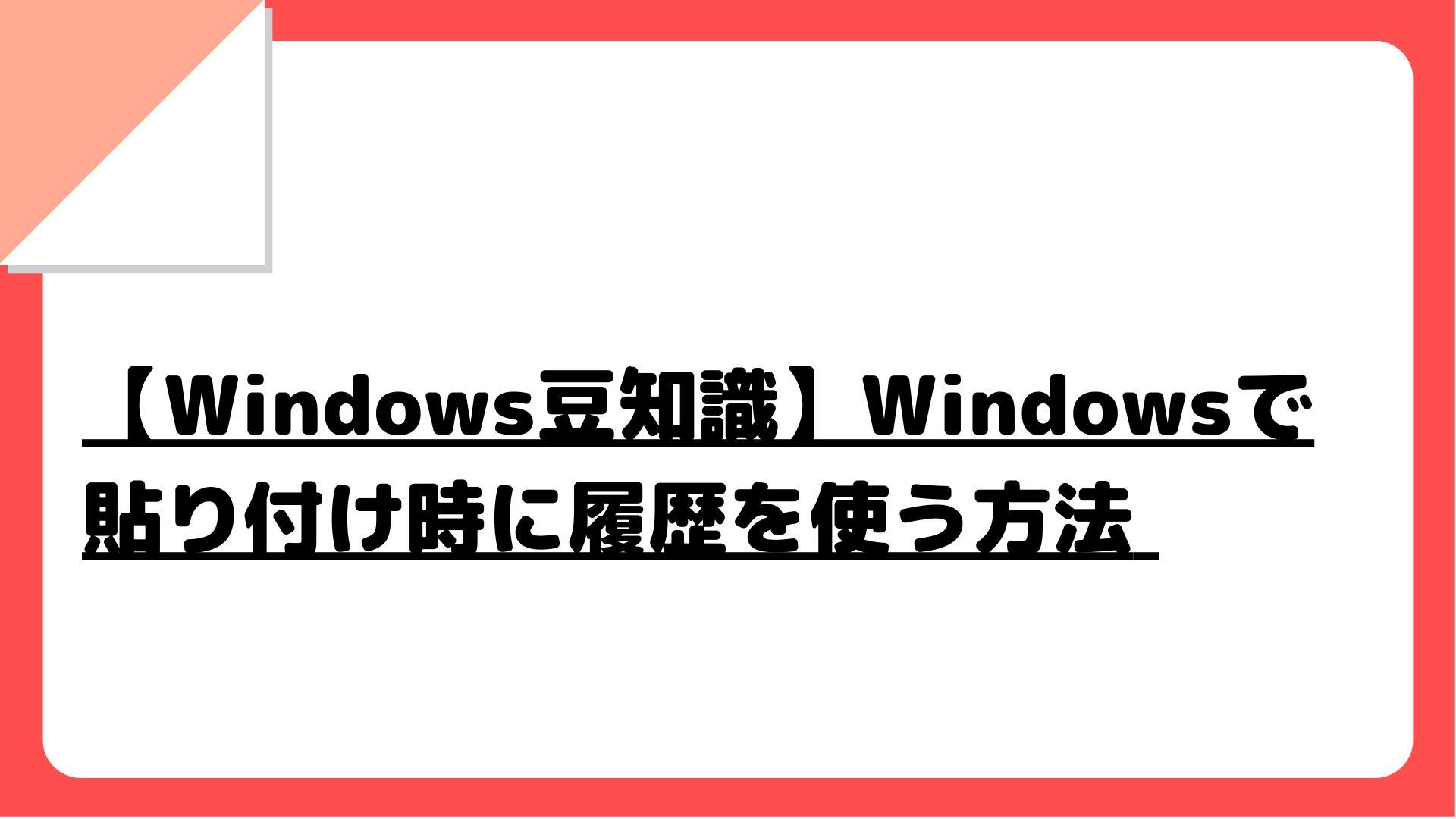はじめに
ローカル環境で書いたコードを外部から呼びたいことって結構あるケースですよね。
私もローカルで書いたコードを外部のサービスから呼んで動作確認を行いたく、ngrokを導入してみました。
備忘録を兼ねてインストールから使い方まで手順を残していきます。
Macでの手順ですが、Windowsでも概ね同じだと思うので適宜読み替えてください。
ngrokとは
ngrok(エングロック)と読むらしいです。
簡単に言うと、ローカルで立ち上げたサーバ(localhost)を外部に公開できるツールです。
http、https双方でlocalhostに外部からアクセスできるようになります。
さらにありがたいことに会員登録だけで無料使えます。素晴らしい!!
公式サイトはこちら
ngrok.com
会員登録
ngrokを使うには会員登録が必要です。
最初に登録を行っていきます。
アカウント登録
以下リンクから登録画面を開き、必要な情報を入力しアカウント登録します。
GitHub、Googleアカウントを使用した登録も可能です。
dashboard.ngrok.com
トップページから新規登録に進む場合は右上の「SIGN UP」から登録ページへ進んでください。

セットアップ
アカウント登録後、ログインをするとdashboardにセットアップあるので基本は手順通りにセットアップすればOKです。
1手順ずつ進めていきます。

ダウンロード & 解凍
①にある「Download ngrok」の「Download for Mac OS X」をクリックして、ダウンロードします。

ダウンロードしたZipを解凍します。
手順にはコマンドで解凍するよう書かれてますが、ダブルクリックでOKです。
ファイルは任意の場所に移動しておきましょう。

ngrokにPathを通す
手順にないですが、パスに追加して「ngrok」で実行できるようにしておくと便利です。
念のため、パスの通し方も書いておきます。
私の環境では、「ngrok」を「/Users/xxx/Documents/prpgram/ngrok/ngrok」に置いています。
今後は、このパスを基準に書いていくので、皆さんの環境に合わせて読み替えてください。

ターミナルをで以下のコマンドを実行し、「bash_profile」を開きます。
vi ~/.bash_profile

「bash_profile」にngrokのパスを追加します。
ここをを書き間違えるといろいろめんどくなるので、慎重にお願いします。
export PATH=$PATH:{Path}
今回の例だと
export PATH=$PATH:/Users/xxx/Documents/prpgram/ngrok

※環境によってキャプチャとは異なります。
ターミナルをで以下のコマンドを実行し、変更を反映します。
source ~/.bash_profile

localhstを外部公開する
ここから実際に外部公開していきます。
今回はlocalhost:8080で動いているサーバを外部公開していきます。
ローカル環境にサーバを立てる部分は割愛します。
localhost:8080でサーバが動いていることを前提に進めていきます。
ローカル環境が立ち上がっていることを確認する

ngokで外部公開する
ターミナルで以下コマンドを実行して外部公開します。
「8080」の部分がローカルのポートになります。
ngrok http 8080

ターミナルが切り替わり、ngrokの情報が表示されます
Forwardingの矢印左側が外部からアクセスするURLになります

この例だと、
でlocalhost:8080が表示されます。
URLはngrok起動時に毎回ランダムに生成されます。
例なので、このリンクにアクセスしても何も表示されないです。
外部公開用のURLにアクセスする
上記のURLにアクセスすると、localhostと同じ内容が表示されていることが確認できます。

管理画面の使い方
ngrokでは管理画面を利用してアクセスの内容を確認することも可能です。
Web Interfaceに書かれているURLへアクセスします。
管理画面が開き、リクエストの内容を確認できます。

まとめ
実際に導入してみると、なんで今まで使ってこなかったんだろうと反省するぐらい便利です!
セットアップも簡単で、コマンド一つで利用できるので手軽に導入できるのもいいです。
興味があれば試してみてください。
![【2年保証】東芝 TOSHIBA 16GB USBフラッシュメモリ Windows/Mac対応 [並行輸入品] 【2年保証】東芝 TOSHIBA 16GB USBフラッシュメモリ Windows/Mac対応 [並行輸入品]](https://images-fe.ssl-images-amazon.com/images/I/31WFeVnt7fL._SL160_.jpg)
【2年保証】東芝 TOSHIBA 16GB USBフラッシュメモリ Windows/Mac対応 [並行輸入品]
- 出版社/メーカー: 東芝
- メディア: エレクトロニクス
- この商品を含むブログを見る